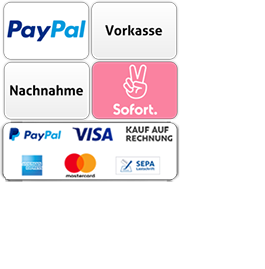Seit einem Firmware Update nimmt der Drucker nur noch Original HP-Patronen an. Was kann ich tun?
Zurzeit sind einige Laserdrucke von HP mit einer Firmware ausgestattet, die nach der Installation Fremdtoner von der Nutzung ausschließt.
Was genau macht die Firmware in diesem Fall?
Dynamic Security ist eine in HP Druckern integrierte Technologie, die Ihre Fähigkeit zur Verwendung von Kompatiblen-Patronen deaktivieren kann und es zusätzlich erschwert, Patronen von Drucker zu Drucker zu transportieren. Diese Technologie ist in zwei Teile unterteilt:
Patronenrichtlinie: Diese Funktion hindert den Endbenutzer daran, kompatible-Patronen im Drucker zu verwenden. Solange dies nicht deaktiviert ist, funktionieren keine Kompatiblen-Patronen im Drucker.
Patronenschutz: Diese Funktion ordnet Tonerpatronen dauerhaft einem bestimmten Drucker zu, sodass sie nicht in anderen Druckern verwendet werden können. Wenn diese Funktion aktiviert ist und jemand versucht, eine Patrone vom ursprünglichen Drucker in einen anderen Drucker zu übertragen, druckt der neue Drucker nicht mit der Patrone. Auf dem Bedienfeld des Druckers wird eine Meldung angezeigt, dass die Patrone geschützt ist. Wenn Sie den auf der Patrone verwendeten Chip recyceln, funktioniert er nicht auf der nächsten Patrone.
Es ist wichtig, die Funktion „Dynamische Sicherheit“ auf HP-Druckern zu deaktivieren, um Ihre Fähigkeit zur Verwendung von Kompatiblen-Patronen zu schützen. Der Vorgang ist bei mehreren Druckern ähnlich.
So deaktivieren Sie die HP Dynamic Security Features vom Drucker:
So deaktivieren Sie die Patronenrichtlinienfunktion:


So deaktivieren Sie die Patronenschutzfunktion:
1. Gehen Sie zu Menüeinstellungen
2. Wählen Sie System-Setup
3. Materialeinstellungen auswählen
4. Wählen Sie im Abschnitt Patronenschutz die Option Aus
5. Klicken Sie auf OK

So deaktivieren Sie die HP Dynamic Security Features im Webbrowser:
Deaktivieren Sie die Patronenrichtlinienfunktion:
Deaktivieren Sie die Patronenschutzfunktion:

Was genau macht die Firmware in diesem Fall?
Dynamic Security ist eine in HP Druckern integrierte Technologie, die Ihre Fähigkeit zur Verwendung von Kompatiblen-Patronen deaktivieren kann und es zusätzlich erschwert, Patronen von Drucker zu Drucker zu transportieren. Diese Technologie ist in zwei Teile unterteilt:
Patronenrichtlinie: Diese Funktion hindert den Endbenutzer daran, kompatible-Patronen im Drucker zu verwenden. Solange dies nicht deaktiviert ist, funktionieren keine Kompatiblen-Patronen im Drucker.
Patronenschutz: Diese Funktion ordnet Tonerpatronen dauerhaft einem bestimmten Drucker zu, sodass sie nicht in anderen Druckern verwendet werden können. Wenn diese Funktion aktiviert ist und jemand versucht, eine Patrone vom ursprünglichen Drucker in einen anderen Drucker zu übertragen, druckt der neue Drucker nicht mit der Patrone. Auf dem Bedienfeld des Druckers wird eine Meldung angezeigt, dass die Patrone geschützt ist. Wenn Sie den auf der Patrone verwendeten Chip recyceln, funktioniert er nicht auf der nächsten Patrone.
Es ist wichtig, die Funktion „Dynamische Sicherheit“ auf HP-Druckern zu deaktivieren, um Ihre Fähigkeit zur Verwendung von Kompatiblen-Patronen zu schützen. Der Vorgang ist bei mehreren Druckern ähnlich.
So deaktivieren Sie die HP Dynamic Security Features vom Drucker:
So deaktivieren Sie die Patronenrichtlinienfunktion:
- Gehen Sie zu den Menüeinstellungen
- Wählen Sie System-Setup
- Wählen Sie Verbrauchsmaterialeinstellungen
- Wählen Sie im Abschnitt „Patronenrichtlinie“ die Option „Aus“.
- OK klicken


So deaktivieren Sie die Patronenschutzfunktion:
1. Gehen Sie zu Menüeinstellungen
2. Wählen Sie System-Setup
3. Materialeinstellungen auswählen
4. Wählen Sie im Abschnitt Patronenschutz die Option Aus
5. Klicken Sie auf OK

So deaktivieren Sie die HP Dynamic Security Features im Webbrowser:
Deaktivieren Sie die Patronenrichtlinienfunktion:
- Starten Sie die Konfiguration des Webdruckers im Browser, indem Sie die IP-Adresse des Druckers in die Adressleiste eingeben
- Wechseln Sie zur Registerkarte System
- Wählen Sie im linken Bereich die Verbrauchsmaterialeinstellungen aus
- Wählen Sie im Abschnitt „Patronenrichtlinie“ die Option „Aus“.
- Klicken Sie auf Übernehmen
Deaktivieren Sie die Patronenschutzfunktion:
- Starten Sie die Konfiguration des Webdruckers im Browser, indem Sie die IP-Adresse des Druckers in die Adressleiste eingeben
- Wechseln Sie zur Registerkarte System
- Wählen Sie im linken Bereich die Verbrauchsmaterialeinstellungen aus
- Wählen Sie im Abschnitt Patronenschutz die Option Aus
- Klicken Sie auf Übernehmen